win10系统怎样添加美式键盘输入法 win10美式键盘输入法设置步骤详解
更新时间:2024-09-17 10:40:54作者:xiaoliu
Win10系统是目前最流行的操作系统之一,为了方便用户在系统中输入英文字符,用户可以添加美式键盘输入法,添加美式键盘输入法可以让用户在系统中轻松输入英文字符,提高工作效率。下面详细介绍一下在Win10系统中添加美式键盘输入法的设置步骤。
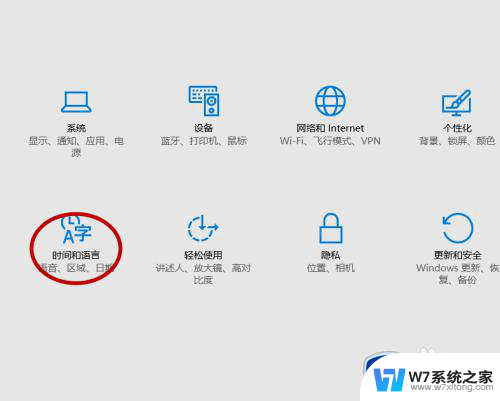
如何将win10输入法设置美式键盘的教程
1第一步打开win10系统Windows设置,点击时间和语言。
2第二步进去时间和语言界面之后,点击区域和原因,选择添加语言,
3第三步进去添加语言界面,先选择English,然后选择English(美国),
4第四步添加语言之后,选择设置为默认语言,
5第五步设置为默认语言之后,点击选项,
6第六步进去默认语言选项界面,进行添加美式键盘,这样美式键盘就是默认的输入法了,
以上就是关于win10系统怎样添加美式键盘输入法的全部内容,有出现相同情况的用户就可以按照小编的方法了来解决了。
win10系统怎样添加美式键盘输入法 win10美式键盘输入法设置步骤详解相关教程
-
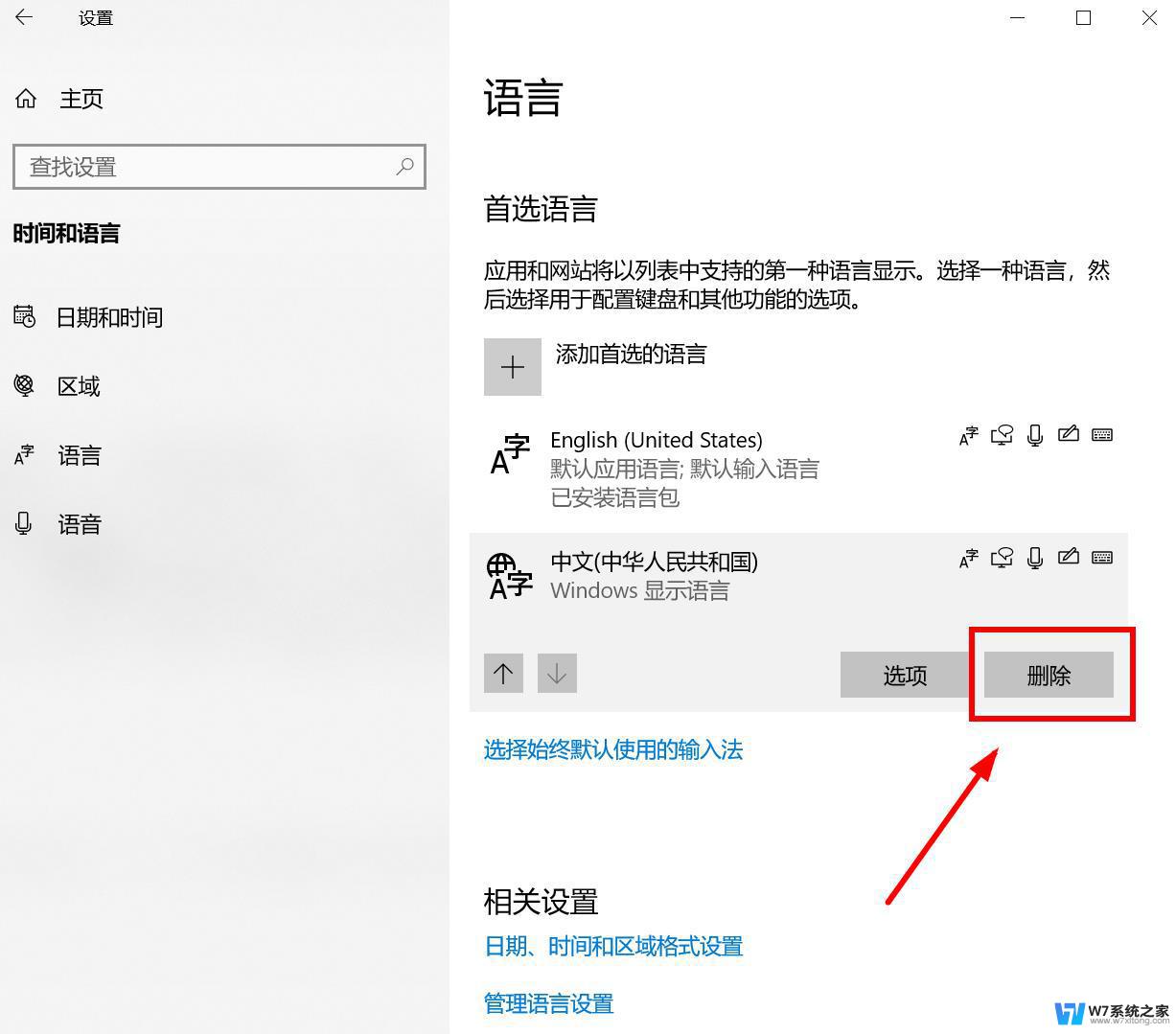 windows10输入法怎么添加美式 Win10美式键盘设置方法
windows10输入法怎么添加美式 Win10美式键盘设置方法2024-09-17
-
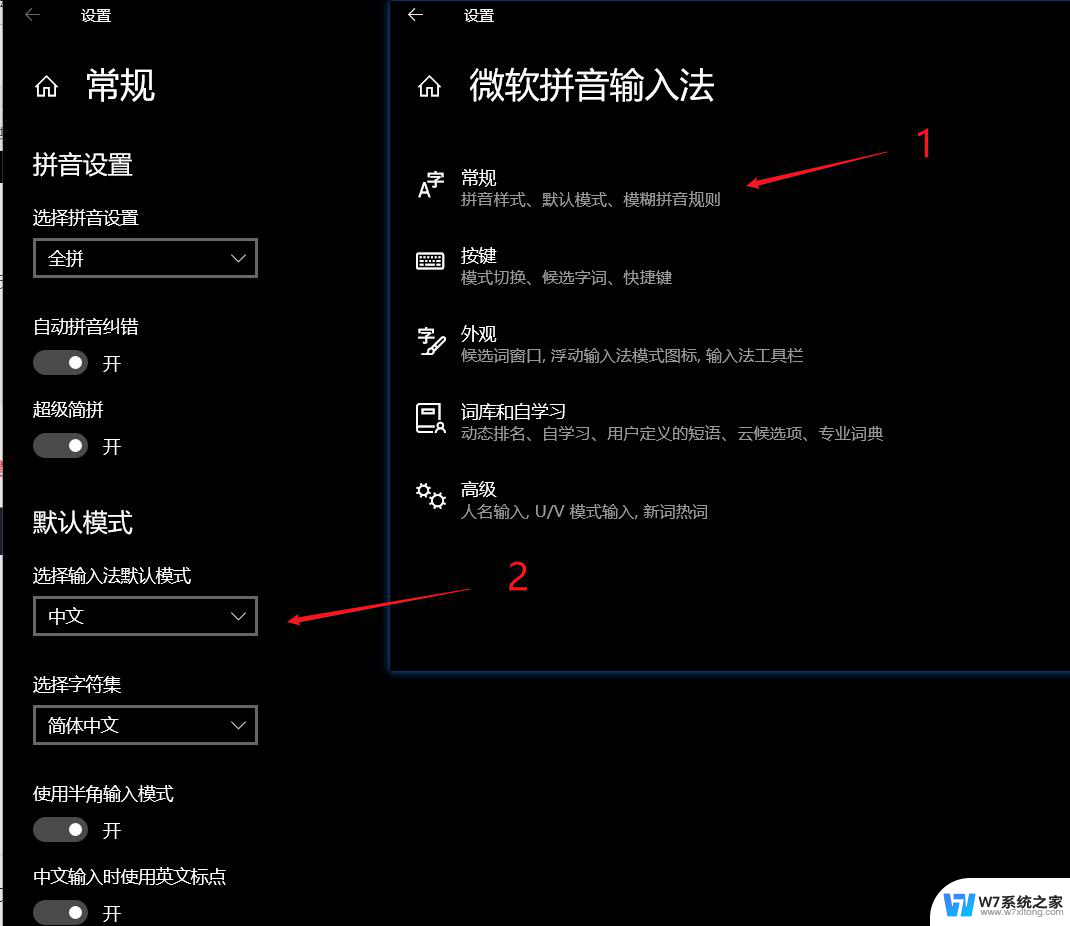 win10怎么调出英语(美国)美式键盘输入法 win10设置美式键盘的步骤
win10怎么调出英语(美国)美式键盘输入法 win10设置美式键盘的步骤2024-10-21
-
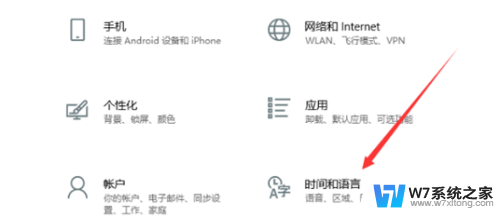 win10藏文输入法怎么添加 Win10系统添加藏文输入法的步骤
win10藏文输入法怎么添加 Win10系统添加藏文输入法的步骤2024-05-03
-
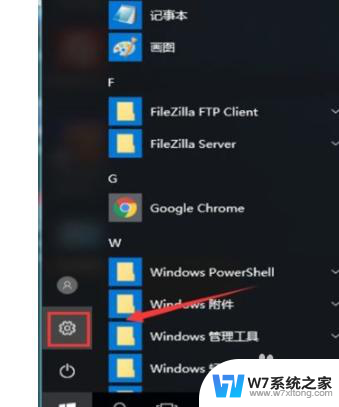 win10系统没键盘怎么打字 win10系统如何设置美式键盘
win10系统没键盘怎么打字 win10系统如何设置美式键盘2024-05-03
- win10系统中输入法怎么设置 Win10输入法快捷键
- 电脑键盘如何选择输入法 Win10输入法设置
- 输入法繁简切换快捷键 Win10自带输入法简繁体切换键盘快捷方式修改
- 电脑键盘输入法时间隔很大 Win10系统自带微软拼音输入法输入有空格怎么办
- win10小键盘被锁 Win10数字小键盘无法输入数字的修复方法
- 笔记本怎样添加五笔输入法 Win10如何下载微软五笔输入法
- win设置中文 Win10中文语言设置步骤
- 激活win10永久激活 win10永久激活方法2021
- win10蓝牙键盘怎么连接电脑 Windows10蓝牙键盘连接指南
- win10选择连接方式 win10电脑怎样更改网络连接设置
- windows10添加启动 电脑win10系统添加开机启动项的操作指南
- win10任务视图怎么使用 Win10任务视图如何使用
win10系统教程推荐
- 1 激活win10永久激活 win10永久激活方法2021
- 2 win10怎么调刷新频率 win10屏幕刷新率调节教程
- 3 切换桌面1桌面2快捷键 win10怎么快速切换桌面
- 4 新买电脑的激活win10密钥 如何找到本机Win10系统的激活码
- 5 win10蓝屏打不开 win10开机蓝屏无法进入系统怎么办
- 6 windows10怎么添加英文键盘 win10如何在任务栏添加英文键盘
- 7 win10修改msconfig无法开机 Win10修改msconfig后无法启动怎么办
- 8 程序字体大小怎么设置 Windows10如何调整桌面图标大小
- 9 电脑状态栏透明度怎么设置 win10系统任务栏透明度调整步骤
- 10 win10怎么进行系统还原 Win10系统怎么进行备份和还原